BootStrap中的列表组组件,面板组件,响应式嵌入组件(图文详解)
bootstrap
面板组件
本篇文章就给大家介绍BootStrap中的列表组组件,面板组件,响应式嵌入组件。有一定的参考价值,有需要的朋友可以参考一下,希望对你们有所帮助。如果大家想要获取和学习更多的bootstrap相关视频教程也可以访问:bootstrap教程!
一、列表组组件
列表组组件用于显示一组列表的组件
基本实例:
<ul class="list-group"> <li class="list-group-item">我是第一行</li> <li class="list-group-item">我是第二行</li> <li class="list-group-item">我是第三行</li> <li class="list-group-item">我是第四行</li> </ul>
登录后复制
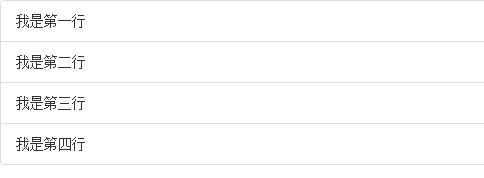
列表项加上勋章
<ul class="list-group"> <li class="list-group-item">我是第一行 <span class="badge">10</span> </li> <li class="list-group-item">我是第二行</li> </ul>
登录后复制

列表 链接和首选
<p class="list-group"> <a class="list-group-item active">我是第一行 <span class="badge">10</span> </a> <a class="list-group-item">我是第二行</a> <a class="list-group-item">我是第三行</a> <a class="list-group-item">我是第四行</a> </p>
登录后复制
第一行为首选状态
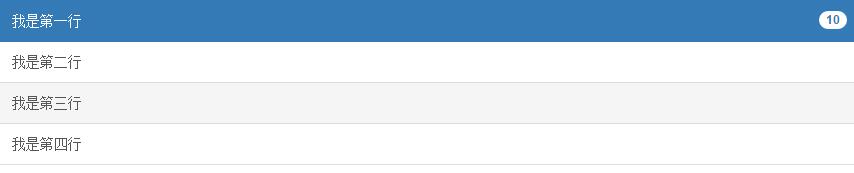
第三行是鼠标悬停在上面的时候的状态
按钮式列表
<p class="list-group"> <button class="list-group-item active">我是第一行 <span class="badge">10</span> </button> <button class="list-group-item">我是第二行</button> <button class="list-group-item">我是第三行</button> <button class="list-group-item">我是第四行</button> </p>
登录后复制
样式和超链接的列表类似。
情景类
<ul class="list-group"> <li class="list-group-item list-group-item-danger">我是第一行</li> <li class="list-group-item list-group-item-info">我是第二行</li> </ul>
登录后复制

可以设置的颜色: success , warning,danger,info
自定义内容
<p href="#" class="list-group-item active"> <h3>我是标题</h3> <p>我是一段文本</p> </p>
登录后复制
二、面板组件
面板组件是一个存放内容的容器组件
基本实例:panel
<p class="panel panel-success"> <p class="panel-body">这里是内容区域</p> </p>
登录后复制
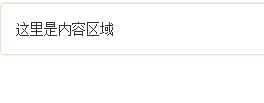
带标题的面板:panel-heading
<p class="panel panel-success"> <p class="panel-heading">这个是标题啊</p> <p class="panel-body">这里是内容区域</p> </p>
登录后复制
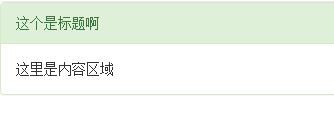
设置标题元素:panel-title
<p class="panel panel-success"> <p class="panel-heading"> <h3 class="panel-title">这是标题</h3> </p> <p class="panel-body">这里是内容区域</p> </p>
登录后复制
和以上效果类似,标题字体大一号而已
带注脚的面板:panel-footer
<p class="panel panel-success"> <p class="panel-heading">这是标题</h3></p> <p class="panel-body">这里是内容区域</p> <p class="panel-footer">这里是注脚区域</p> </p>
登录后复制
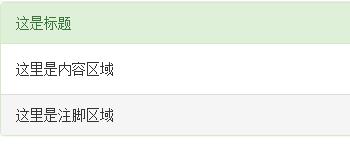
情景效果
panel panel- default / success / warning / danger / info / primary
表格类面板
<p class="panel panel-warning"> <p class="panel-heading">这是标题</h3></p> <p class="panel-body">这里是内容区域</p> <table class="table"> <tr> <td>1</td> <td>2</td> <td>3</td> </tr> <tr> <td>1</td> <td>2</td> <td>3</td> </tr> </table> </p>
登录后复制
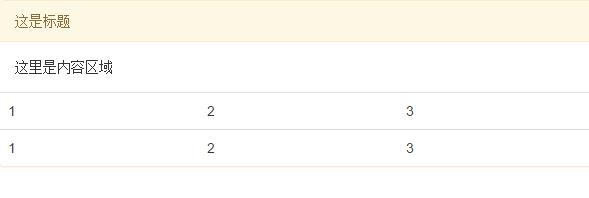
列表类面板
<p class="panel panel-warning"> <p class="panel-heading">这是标题</h3></p> <p class="panel-body">这里是内容区域</p> <ul class="list-group"> <li class="list-group-item">1</li> <li class="list-group-item">2</li> <li class="list-group-item">3</li> <li class="list-group-item">4</li> <li class="list-group-item">5</li> </ul> </p>
登录后复制
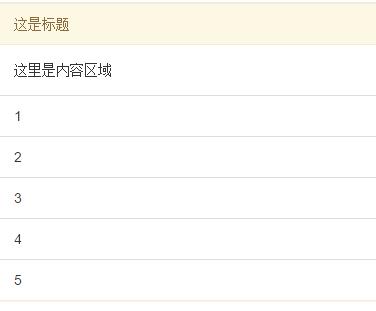
二、响应式嵌入组件
根据被嵌入内容的外部容器的宽度,自动创建一个固定的比例,从而让浏览器自动确定内容的尺寸,能够在各种设备上缩放
这些规则可以直接适用于


